
2025-05-01 09:18:03来源:isapphub 编辑:佚名
在日常生活或工作中,我们有时需要手动调整手机的时间设置。对于华为手机用户来说,这一过程既简单又直观。以下是关于如何在华为手机上调整时间的详细步骤和注意事项。
1. 打开设置:
- 在华为手机的主屏幕上,找到并点击“设置”图标。该图标通常位于屏幕的底部或顶部下拉通知栏中。
2. 进入系统与更新:
- 在设置界面中,向下滑动,找到并点击“系统和更新”选项。不同版本的emui系统界面可能略有不同,部分手机可能显示为“系统和设备”。
3. 选择日期和时间:
- 在系统和更新界面中,继续寻找并点击“日期和时间”选项。这里将显示当前手机的时间、日期以及一系列与时间管理相关的设置。
4. 关闭自动确定时间:
- 在日期和时间界面中,找到“自动确定日期和时间”开关,并将其关闭。这样,就可以手动调整时间了。
5. 调整时间:
- 点击“时间”选项,通过上下滑动数字或直接输入来设定你希望的时间。部分手机还支持通过点击“+”和“-”按钮来精确调整小时、分钟和秒钟。
6. 保存设置:
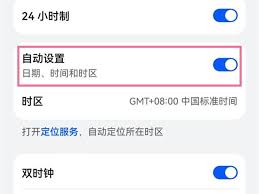
- 完成时间调整后,点击右上角的“保存”按钮,将设置应用到手机。
1. 时区设置:
- 在“日期和时间”页面中,找到“时区”选项。点击后,系统会根据你当前的位置自动推荐时区,也可以手动选择其他时区以满足特定需求。
2. 双时钟显示:
- 对于经常跨国出差或拥有多地生活需求的用户来说,华为手机的双时钟功能非常实用。只需在“日期和时间”页面中开启“双时钟”功能,并选择想要显示的第二个时区即可。这样,无论身处何地,都能轻松掌握两个重要时区的时间信息。
除了手动调整时间外,华为手机还提供了智能助手辅助设置的方式。具体操作如下:
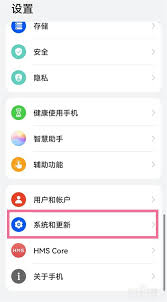
1. 打开智能助手:
- 在桌面上找到“智能助手”图标,点击进入智能助手界面。
2. 语音输入时间:
- 在智能助手界面中,长按空白处,选择“语音输入”,然后说出想要设置的时间,如“现在是2025年3月19日23点47分”。
3. 确认并保存设置:
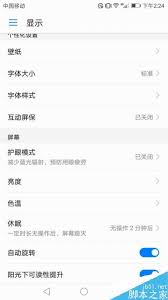
- 智能助手会自动识别输入的时间,并在屏幕上显示出来。如果识别正确,点击屏幕下方的“确认”按钮;如果识别有误,请重新输入正确的时间。完成时间调整后,智能助手会提示是否保存设置,点击“确定”按钮即可。
1. 手动调整时间的后果:
- 手动更改手机系统的时间可能会导致一些应用程序出现使用上的问题或影响手机系统的某些功能。因此,在手动调整时间时,请确保了解可能的后果并确保调整的合理性。
2. 保持系统自动同步时间:
- 出于安全和稳定的考虑,不建议频繁地更改手机系统的时间设置。除非有特定的需求或场景需求外,最好还是保持系统自动同步时间的状态。只需在日期和时间界面中,找到并勾选“自动确定日期和时间”选项即可。
3. 备份数据:
- 在进行重要操作之前,记得备份相关数据以防万一。
通过以上步骤和注意事项,你可以轻松地在华为手机上调整时间设置,无论是手动调整还是利用智能助手辅助设置,都能满足你的个性化需求。